آموزش CorelDRAW - نصب و راه اندازی CorelDRAW
CorelDRAW نرم افزاری قدرتمند در زمینه رسم، طراحی و نقاشی است. قدمت این نرم افزار تقریبا با ویندوز برابر است. از زمانی که ویندز 3.1 در بازار معرفی شد، یک شرکت کوچک در کاناد برنامه ای گرافیکی طراحی و روانه بازار کرد. نام این برناماه در ابتدا والدرا بود، ولی چون صاحب آن کمپانی در آن زمان از این اسم خوشش نمی آمد، بعدها اسم آن را به CorelDRAW تغییر داد. این نرم افزار از همان ابتدا خوش درخشید و تقریبا هر یک سال و نیم ورژن جدید آن به بازار معرفی می شد.
این نرم افزار از سایر نرم افزارهای هم ردیف خود بسیار آسان تر و در عین حال بسیار قدرتمندتر هست. این نرم افزار، نرم افزار اول در زمینه چاپ، طراحی و تولید بروشور هست. همینطور در زمینه کارهای چاپی اولین نرم افزاری که به ذهن خطور میکنه، این نرم افزار است. این نرم افزار در ایران طرفداران بسیار زیادی دارد، ولی خیلی از کاربران از قدرت فوق العاده آن چندان خبر ندارن و استفاده از آن محدود به رسم چند شکل ساده و نهایتا رسم نمودار و شکلهای نه چندان سخت محدود میشه. جالب هست بدانید شرکت های بزرگ ماشین سازی و ... در جهان برای درست کردن یک نما از محصول خود از این نرم افزار استفاده می کنند. با نصب این نرم افزار و رفتن به بخش Help و انتخاب Welcome Screen … و سپس انتخاب Gallery میتوان نمونه هایی از طراحی شرکت های بزرگ رو مشاهده کرد.
برای نصب و کار با اون نیاز به سیستم متوسط خواهید داشت. منظور از سیستم متوسط سیستم مثلا با حداقل رم 2 گیگ، CPU 2 Core 2 Duo و گرافیک آن بورد هست. الآن که این متن برای آموزش تایپ میشود، ورژن X7 در بازار موجود هست (بخونید 17). ولی برای آموزش از نگارش X5 (15) استفاده خواهد شد. البته ذکر این نکته ضروری است، که آموزش طوری خواهد بود که مختص به ورژن خاصی از نرم افزار نباشد و شما قادر به درک و اجرای مثالها در تمامی ورژن های نرم افزار باشید.
برای کار با این نرم افزار نیاز به دانستن مفاهیم ابتدایی ویندوز، از جمله آیکن، منو، کلیک راست و چپ، دراگ و دراپ، فایل، پوشه، درایو، پنجره و ... نیاز هست. البته در عصر امروز اسم بردن از این موارد، بیشتر شبیه لطیفه است، ولی چون هدف آموزش اصولی است، نام بردن از این پیش نیازها ضروری است.
نصب نرم افزار آسان هست، ولی برای راحتی کاربرانی که با نصب نرم افزار آشنایی ندارند، مراحل نصب آن در ادامه می آید. به دلیل عدم رعایت قانون کپی رایت در ایران، این نرم افزار مثل خیلی از نرم افزارهای دیگر کرک شده است. دقت کنید که ماهیت این کار غیر اخلاقی است. معمولا در پوشه نصب این نرم افزار یک فایل keygen.exe یا crack.exe هست که مشابه پنجره زیر است:
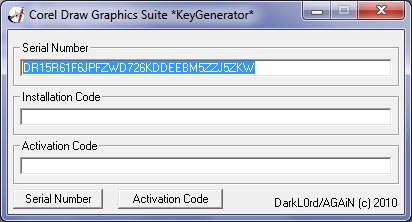
این فایل رو اجرا و روی دکمه Serial Number کلیک کنید. در کادر Serial Number محتوا رو در حافظه موقت کپی کنید. دقت کنید این پنجره رو تا مرحله نهایی نصب یعنی کرک نرم افزار، نبندید!!!
سپس روی گزینه Setup.exe کلیک کنید تا فرایند نصب آغاز شود. بعد از اجرای این فایل پنجره ای مشابه پنجره زیر باز شده و فایلهای موردنیاز در سیستم کپی میشوند.
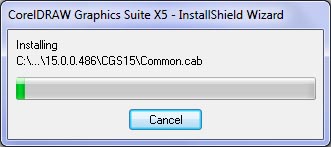
بعد از اتمام کپی، پنجره زیر باز می شود. در این پنجره لایسنس و قوانین استفاده از نرم افزار و موارد دیگر نگاشته شده است. برای رفتن به مرحله بعد، علامت I accept the terms in the license agreement رو زده و سپس روی دکمه Next کلیک کنید.
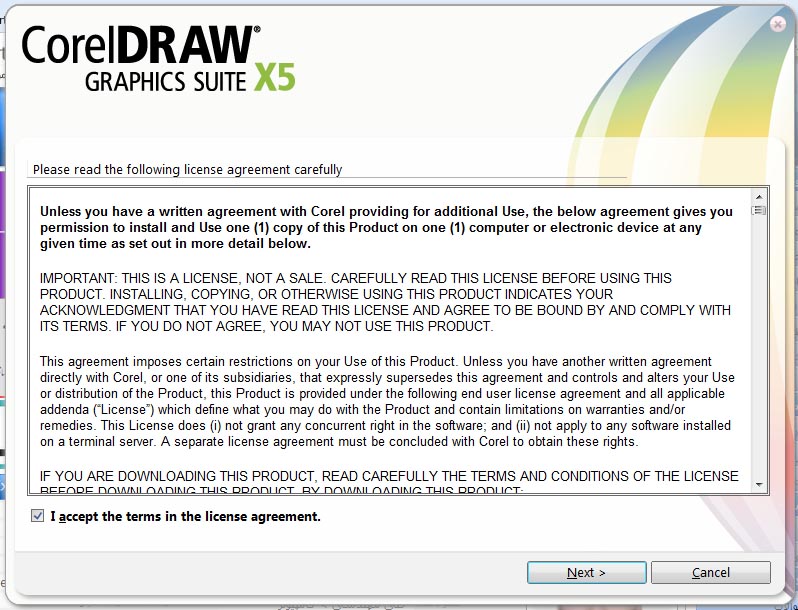
در پنجره بعد گزینه I have a serial number را انتخاب کرده و در کادر مربوطه کدی که از پنجره keygen.exe در تصویر اول در حافظه ذخیره کرده بودید، را در این بخش paste کنید و سپس روی دکمه Next کلیک کنید.
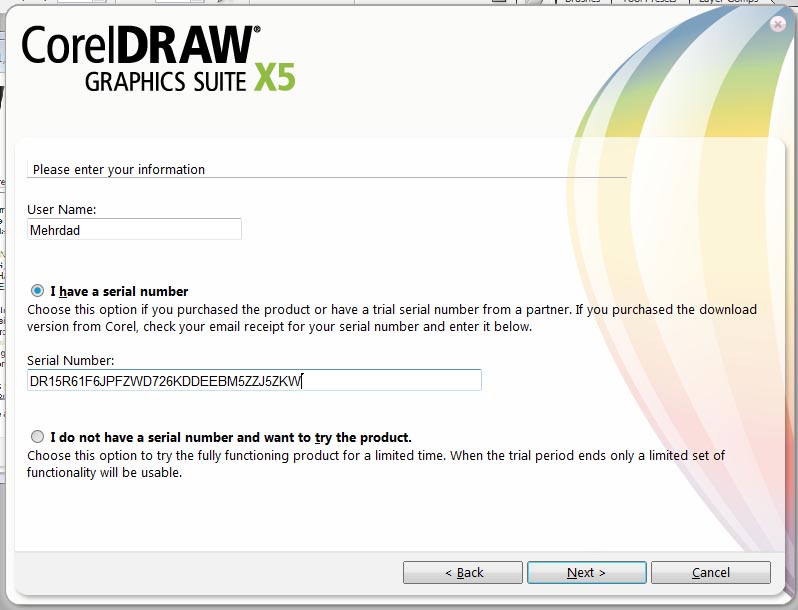
در پنجره بعد نحوه نصب نرم افزار را مشخص کنید. معمولا برای نصب نرم افزار تنظیمات پیش فرض ایده آل هستند، برای همین ما این گزینه را انتخاب می کنیم. دقت کنید که برای نصب سفارشی می توانید از بخش Custom Installation استفاده کنید. (شکل زیر)
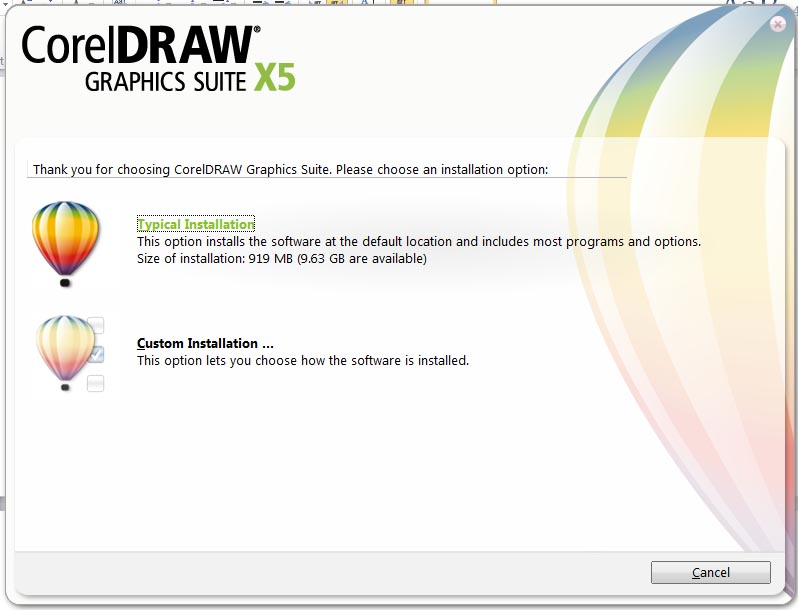
بعد از انتخاب گزینه فوق، فرایند نصب آغاز شده و نرم افزار شروع به نصب میکند. تا پایان نصب (100%) منتظر بمانید. اگر قصد لغو نصب نرم افزار را دارید، با انتخاب گزینه Cancel میتوانید اقدام به این کار کنید. (شکل زیر)
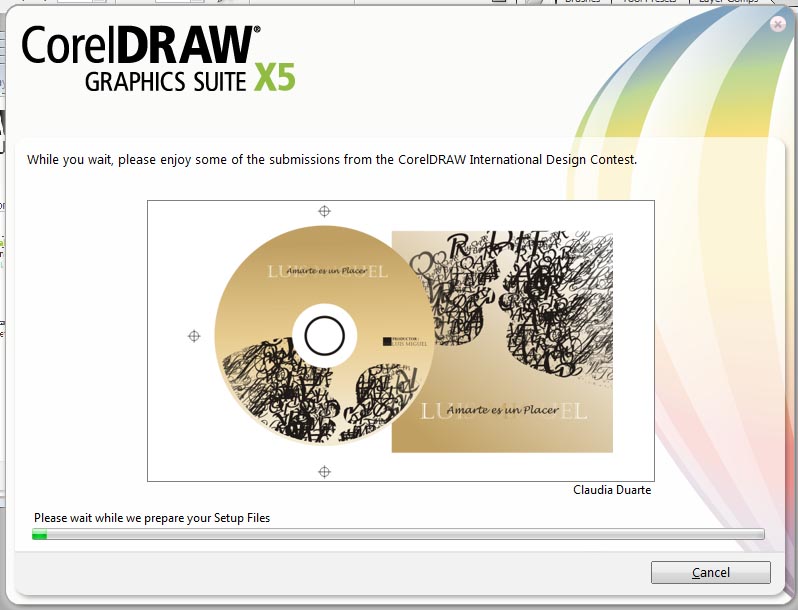
همانطور که در شکل زیر میبینید، فرایند نصب تمام شده است. با کلیک روی دکمه Finish پنجره را ببندید.
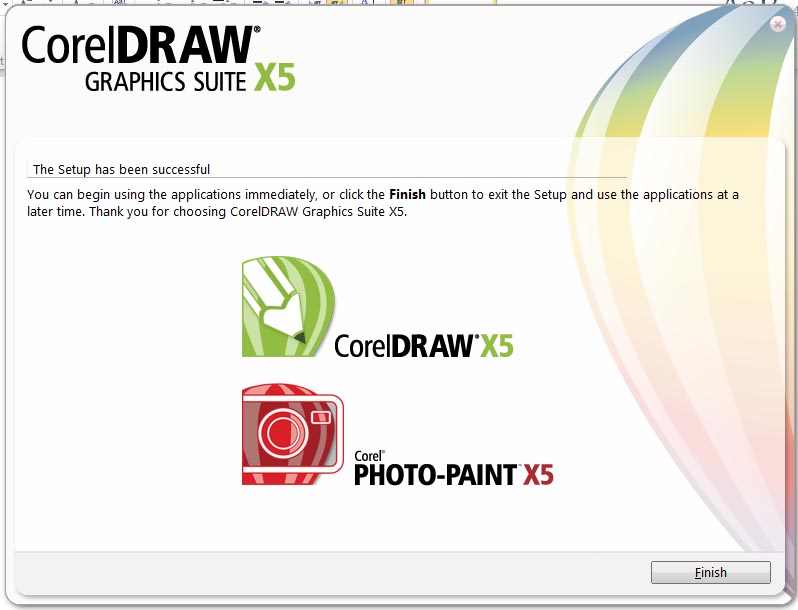
دقت کنید! نصب نرم افزار تمام شد، ولی شما برای استفاده از تمامی امکانات کامل نرم افزار باید آن را کرک کنید. برای این کار هم به روش زیر عمل کنید.
نرم افزار را از منوی Start انتخاب و اجرا کنید. دقت کنید در هنگام اجرا برای اولین بار اگر نرم افزار کرک نشده باشد، پنجره ای باز شده که شما باید در آن گزینه Active now رو انتخاب کنید. عدم انتخاب این گزینه و اجرای نرم افزار باعث میشه که نرم افزار کرک نشه، و شما دیگر قادر به استفاده از امکانات کامل نرم افزار نخواهید بود. امکان مشاهده این پنجره هم دیگر میسر نخواهد شد، مگر اینکه دوباره نرم افزار رو پاک و نصب کنید. پس دقت کنید!!!
در پنجره بعدی روی دکمه Phone … کلیک کنید. در پنجره جدید عبارت Installation code در پنجره keygen.exe تایپ کنید.
سپس روی دکمه Activation Code در پنجره keygen.exe کلیک کنید تا کد Activation Code تولید شود. عبارت موردنظر رو کپی و در پنجره فعال کردن نرم افزار در کادر مربوطه paste کنید. بعد از این کار پنجره رو تأیید و سپس ببندید.







beyamooz.com/product/coreldraw/%D9%81%DB%8C%D9%84%D9%85-%D8%A2%D9%85%D9%88%D8%B2%D8%B4-coreldraw
کورلدراو چون یه نرم افزار گرافیکی هست، برای آموزش اون نیاز به تصاویر گرافیکی هست و تهیه این تصاویر گرافیکی کمی وقت گیر هست. به طور معمولی هفتهای یک آموزش جدید گذاشته میشه.
تلاش من این هست که بتونم به بهترین نحو این نرم افزار رو آموزش بدم.
اگر شما سؤال خاصی در این مورد این نرم افزار دارید، میتونید به صورت خصوصی مطرح کنید، در حد توان پاسخ خواهم داد.
می خواستم باز ازتون خواهش کنم که اگر امکان داره این بخش رو سریع تر آماده کنید چون واقعا بهش نیاز دارم.
با تشکر